Schakel 2-stapsverificatie PS5 PSN PlayStation Network uit
Bijgewerkt Januari 2023: Krijg geen foutmeldingen meer en vertraag je systeem met onze optimalisatietool. Haal het nu op - > deze link
- Download en installeer de reparatietool hier.
- Laat het uw computer scannen.
- De tool zal dan repareer je computer.
De PS5 is een van de consoles met de meeste volgers, aangezien veel gebruikers in de loop der jaren hun console hebben vernieuwd met het nieuwe model dat op de markt is uitgebracht. Maar sinds een paar jaar geleden heeft PlayStation ook de mogelijkheid geïntegreerd om een account op PSN te hebben om online toegang te krijgen tot de verschillende services.
Het hebben van een account op dit platform is belangrijk om inhoud te kunnen downloaden, een profiel te hebben, enz. De waarheid is dat het, zoals bij elk account, belangrijk is dat de toegang ertoe privé en zo veilig mogelijk is. Daarom hebben we de mogelijkheid om de verificatie in twee stappen te activeren, zodat het op deze manier veiliger is.
Het is echter mogelijk dat we om een bepaalde reden deze service willen deactiveren, aangezien we dit niet nodig achten. Daarom laten we je hieronder alle stappen zien die je moet volgen om te weten hoe je PS5 tweestapsverificatie op PSN uitschakelt.
Schakel authenticatie in twee stappen PS5 PSN uit
De stappen die je moet volgen om te weten hoe je PS5 tweestapsverificatie op PlayStation Network uitschakelt, zijn als volgt.
Belangrijke opmerkingen:
U kunt nu pc-problemen voorkomen door dit hulpmiddel te gebruiken, zoals bescherming tegen bestandsverlies en malware. Bovendien is het een geweldige manier om uw computer te optimaliseren voor maximale prestaties. Het programma herstelt veelvoorkomende fouten die kunnen optreden op Windows-systemen met gemak - geen noodzaak voor uren van troubleshooting wanneer u de perfecte oplossing binnen handbereik hebt:
- Stap 1: Downloaden PC Reparatie & Optimalisatie Tool (Windows 11, 10, 8, 7, XP, Vista - Microsoft Gold Certified).
- Stap 2: Klik op "Start Scan" om problemen in het Windows register op te sporen die PC problemen zouden kunnen veroorzaken.
- Stap 3: Klik op "Repair All" om alle problemen op te lossen.
Het eerste dat u moet doen, is de 'Instellingen' van de console invoeren.
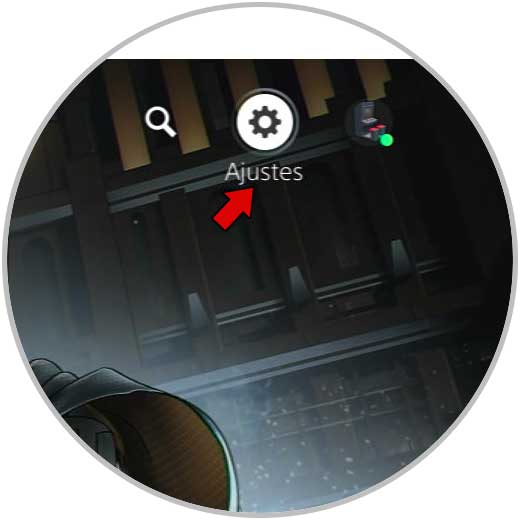
Het volgende dat u moet doen, is 'Gebruikers en accounts' selecteren in het zijmenu.
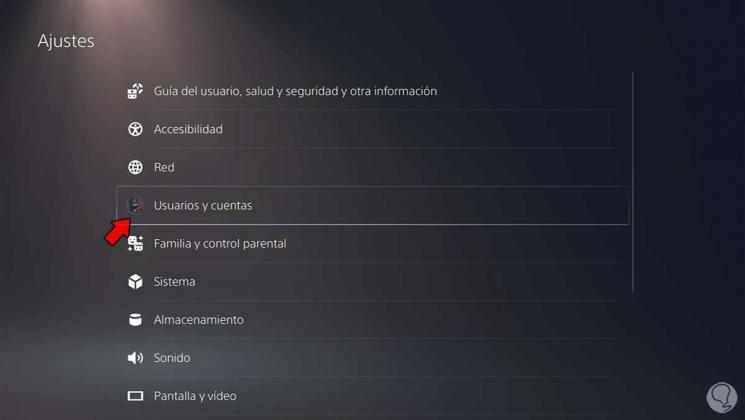
Vervolgens moet u op het gedeelte 'Account' klikken en vervolgens op 'Beveiliging'
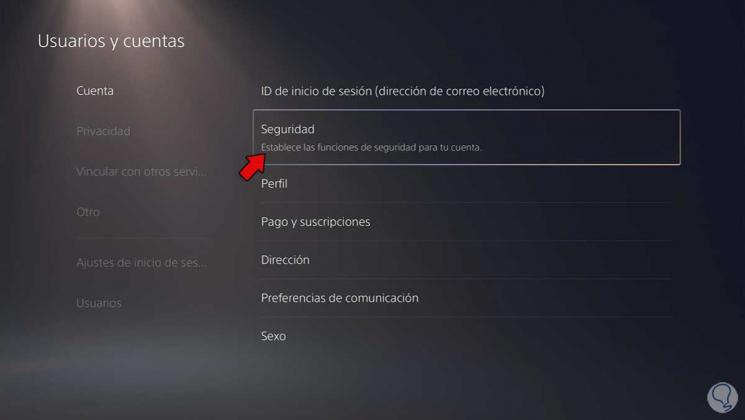
Klik nu op het gedeelte 'Tweestapsverificatie'
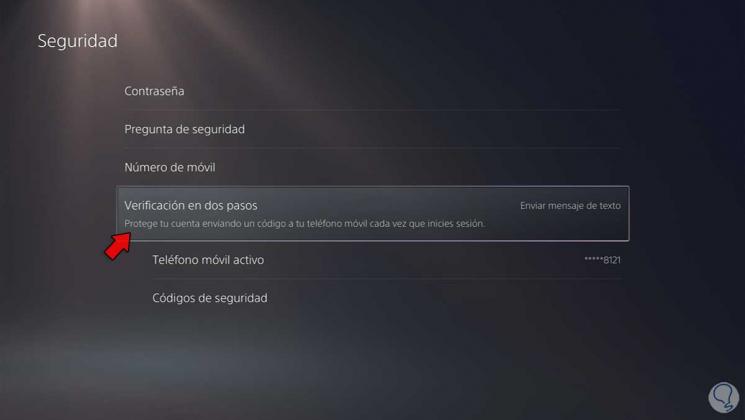
Het volgende dat u moet doen, is op de sectie 'Status' klikken en 'Inactief' selecteren, zodat dit wordt gedeactiveerd.
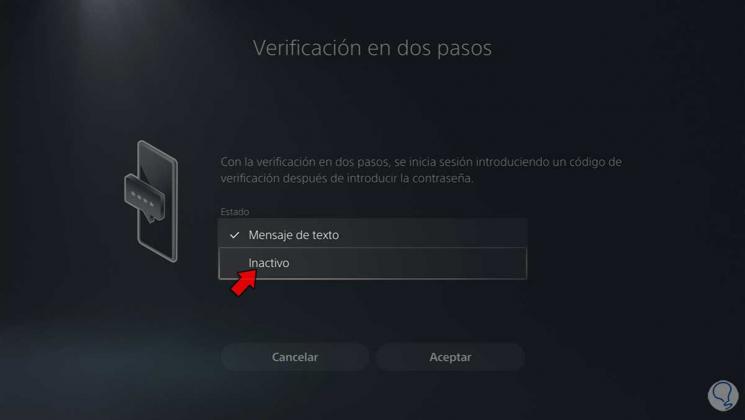
Eindelijk zult u zien dat de tweestapsverificatie is uitgeschakeld.
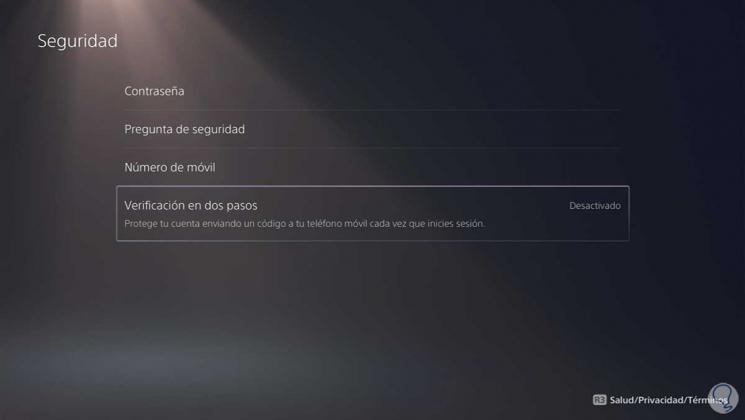
Op deze manier hoef je deze verificatie niet meer toe te passen wanneer je toegang wilt tot je PSN-service.

